Laravelを使ったWebアプリケーション開発を進めている中で、「機能は完成したけれど、なぜかレスポンスが遅い」「意図した通りに動いているはずなのに、どこかでリソースを無駄に消費している気がする」「あの有名なN+1問題は、自分のコードのどこに潜んでいるのだろうか?」といった、目に見えないパフォーマンスの悩みに直面することはありませんか?
コードをどれだけ読んでも、データベースへのアクセス状況やメモリの消費量がアプリケーションの裏側でどのように動いているかはわかりません。まるでブラックボックスの中に手探りで入っていくようなものです。
そんな、見えない内部の動作を「可視化」し、開発者に強力な洞察を与えてくれるのが、Laravel Debugbarです。
このツールを導入するだけで、アプリケーションの動作状況に関する重要な統計情報が、ブラウザの画面下にリアルタイムで表示されるようになります。具体的に「どのSQLクエリが何回実行されたか」「どのビューファイルの読み込みに時間がかかっているか」「リクエスト全体でどれだけのメモリを使ったか」といった情報が瞬時に手に入るのです。
本記事は、Laravelを学び始めたばかりの初心者や若手エンジニアを対象としています。Debugbarを開発初期段階で導入し、その基本的な使い方をマスターすることは、「動くコードを書く」ことから「速く、効率的なコードを書く」ことへの移行を強力にサポートします。このツールを使いこなすことで、あなたのデバッグ効率は劇的に向上し、Laravelでのアプリケーション開発がより楽しく、生産的になるでしょう。
Laravel Debugbarとは?開発効率とパフォーマンス分析を劇的に変えるツール
Laravel開発者にとって、「Laravel Debugbar」はもはや標準的なデバッグツールであり、開発プロセスを劇的に加速させるための最強の味方です。これは、アプリケーションの実行に関するあらゆる情報をブラウザの画面下部にオーバーレイ表示する開発支援ツールであり、あなたのコードがサーバー側でどのように動作しているかをリアルタイムで可視化します。
Debugbarの正体と役割
Laravel Debugbarは、「Barryvdh/laravel-debugbar」という非常に有名なパッケージとしてコミュニティに提供されています。その役割は、アプリケーションの実行時に発生するイベントや、消費されるリソースをすべて捕捉し、開発者が視覚的に確認できるインタラクティブなダッシュボードとして提供することです。
Debugbarが可視化する情報—アプリケーションの「透視図」
Debugbarを導入すると、ブラウザの最下部に表示される小さなバーを通じて、アプリケーションの「健康状態」や「パフォーマンスのボトルネック」が一目で確認できるようになります。主な機能タブとその役割は以下の通りです。
- Queries(SQLクエリ):
最も重要な機能の一つです。現在のページを生成するためにデータベースに対して何回クエリが実行されたか、そしてそれぞれのクエリの実行にどれだけ時間がかかったかを詳細に表示します。これにより、有名なN+1問題(非効率な大量クエリ発行)を即座に発見できます。
- Time(実行時間):
リクエスト全体にかかった総時間、そしてLaravelの各処理ステージ(ブートストラップ、ルーティング、ミドルウェアなど)でどれだけの時間が費やされたかを分解して表示します。どこで時間がかかっているかの切り分けに役立ちます。
- Memory(メモリ使用量):
リクエスト処理中にアプリケーションが消費したピークメモリ使用量を正確に示します。不必要なオブジェクトの生成やメモリリークの可能性をチェックするのに役立ちます。
- Views(ビュー情報):
どのBladeテンプレートが読み込まれたか、そしてそれぞれのビューのレンダリングにどれだけ時間がかかったかを表示します。複雑なテンプレートのパフォーマンスチェックに不可欠です。
- Route(ルート情報):
現在のリクエストがどのルートによって処理されているか、どのコントローラーメソッドが実行されているか、そしてルートに渡されたパラメータは何かが瞬時にわかります。
導入のメリット:開発プロセスを変革する
Debugbarは、単なる情報の表示ツールではありません。
- デバッグの高速化: ログファイルや`var_dump()`を使う手間がなくなり、デバッグのプロセスがインタラクティブ(対話的)になります。
- パフォーマンスの習慣化: 開発者は常にSQLクエリの数や実行時間を意識するようになり、自然と効率的なコードを書く習慣が身につきます。
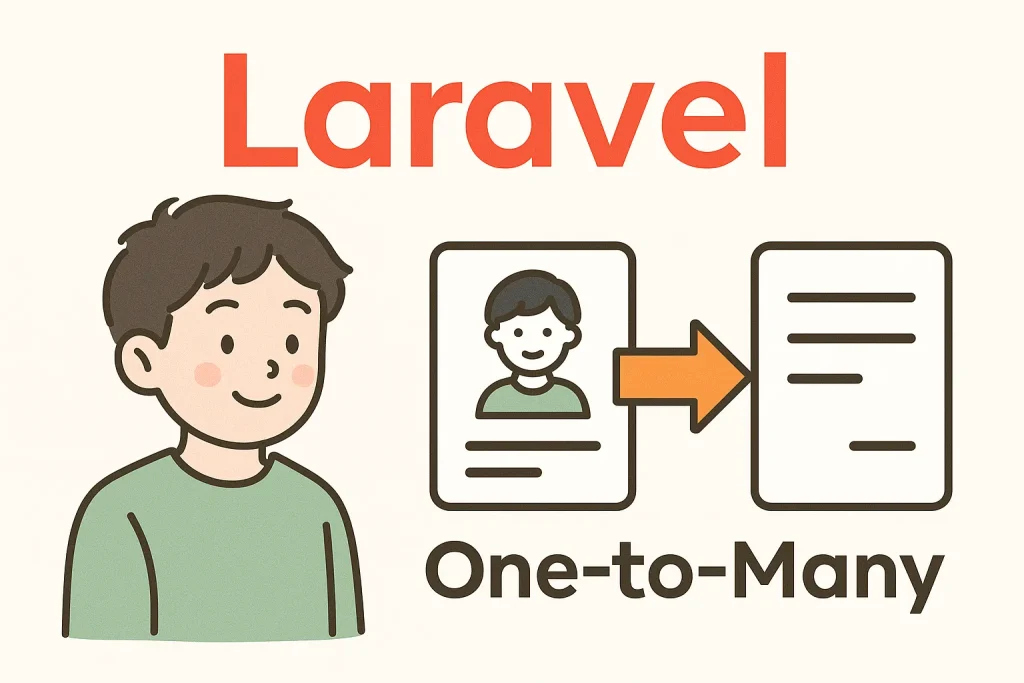
【初心者歓迎!一歩先のLaravel】リレーション入門「ユーザーと投稿」で「…
【初心者歓迎!一歩先のLaravel】リレーション入門「ユーザーと投稿」で「…
Laravelを使ってWebアプリケーションを開発している若手エンジニアや初心者の方、こんにちは!環境構築や基本的なCRUD操作(データの登録・表示・更新・削除)はマスターできましたか? もし、ToDoリストや…
Laravelを使ってWebアプリケーションを開発している若手エンジニアや初心者の方、こんにちは!環境構築や基本的なCRUD操作(データの登録・表示・更新・削除)はマスターできましたか? もし、ToDoリストや…
インストールと初期設定:開発環境専用の安全な導入手順
Laravel Debugbarの導入は非常に簡単で、Composerコマンド一つで完了します。しかし、単にインストールするだけでなく、本番環境での動作を制御するための設定を同時に行うことが、開発者として非常に重要になります。
ステップ1: Composerによるインストールと–devオプションの重要性
以下のComposerコマンドをプロジェクトのルートディレクトリで実行してください。
$ composer require barryvdh/laravel-debugbar −−dev
ここで使用している−−devオプションが極めて重要です。このオプションを付けることで、DebugbarはLaravelの設定ファイル(composer.json)のrequire-devセクションに追加されます。
これにより、開発環境(ローカル環境)ではDebugbarが自動的に有効化されますが、本番環境にデプロイする際に–no-devオプションを付けてComposerを実行すれば、Debugbarはインストールされません。これは以下の理由から必須のセキュリティ対策です。
- セキュリティリスク: Debugbarはアプリケーションの内部構造(環境変数、データベースクエリ、セッションデータなど)をすべて公開します。これを本番環境で誤って有効にすると、機密情報が外部に漏洩する重大なリスクにつながります。
- パフォーマンス: Debugbarは多くの情報を収集するため、有効になっているだけでアプリケーションのパフォーマンスがわずかに低下します。本番環境の無駄な負荷を避けるためにも無効化すべきです。
ステップ2: 自動登録と手動でのキャッシュクリア
Laravelでは、Debugbarのようなパッケージはオートディスカバリ機能により、インストール後に自動的にフレームワークに登録されます。通常、追加の設定作業は不要です。
しかし、インストール後も画面下部にDebugbarが表示されない場合は、Laravelが古い設定キャッシュを参照している可能性があります。その場合は、以下のArtisanコマンドを実行して、キャッシュをクリアし、設定を最新の状態に強制的に更新しましょう。
$ php artisan config:clear $ php artisan cache:clear
config:clearは設定キャッシュを、cache:clearは汎用的なアプリケーションキャッシュをクリアします。この2つを実行し、ローカル環境でページをリロードすると、画面下部にDebugbarが表示され、すぐにデバッグ作業を開始できるはずです。

Laravelで高速化!キャッシュの基本とクリア方法【これでサイトがサクサク…
Laravelで高速化!キャッシュの基本とクリア方法【これでサイトがサクサク…
こんにちは!Webサイトやアプリケーションを開発していると、「表示速度が遅い…」という問題に直面することがありますよね。特に、データベースから大量のデータを取得したり、複雑な処理を実行したりすると、ユーザーを待たせてしまうことも。そんな悩み…
こんにちは!Webサイトやアプリケーションを開発していると、「表示速度が遅い…」という問題に直面することがありますよね。特に、データベースから大量のデータを取得したり、複雑な処理を実行したりすると、ユーザーを待たせてしまうことも。そんな悩み…
表示される情報と基本の使い方:Debugbarの各タブが教えるアプリケーションの真実
Laravel Debugbarは、単なる情報の羅列ではなく、アプリケーションの実行に関するあらゆるデータを機能別にタブで整理して提供します。各タブの情報を読み解くことで、あなたのコードがサーバー上でどのような処理を行っているかを具体的に理解し、非効率な部分(ボトルネック)を特定できるようになります。
Messages(メッセージ):デバッグを記録する開発者のノート
Debugbarの最も手軽なデバッグ機能です。LaravelのログファサードやPHPのdd()(Dump and Die)のように、変数の内容や処理の通過点を確認するために使われますが、アプリケーションの処理を止めずに情報を記録できる点がログファイルよりも優れています。
<?php
use Debugbar;
// 通常の情報。処理の開始や主要なステップの完了報告
Debugbar::info('ユーザー登録処理を開始しました。リクエストデータ:', $request−>all());
// 軽微な問題や異常な状態の警告
Debugbar::warning('入力されたメールアドレスが既に存在します。リダイレクト処理中');
// 深刻なエラー発生時(処理は継続されるが、問題として記録)
Debugbar::error('外部APIへの接続に失敗しました');
このように、Debugbar::info()やDebugbar::warning()を使うことで、ログファイルを開いたり、画面に直接dd()で出力して処理を中断したりすることなく、開発中の確認が可能です。これにより、チーム開発においても、処理の進行状況やデバッグ情報を統一された場所で共有しやすくなります。
Queries(クエリ):N+1問題を一撃で発見する最強の武器
Debugbarの機能の中で、パフォーマンス改善に最も直結するタブです。現在のページをレンダリングするためにデータベースに対して実行された全SQLクエリと、それぞれの実行にかかった時間(ミリ秒)を詳細に表示します。
- N+1問題の特定: 効率化されていないコードで、SELECT * FROM usersの後に、ループ内でSELECT * FROM profiles WHERE user_id = ?がユーザーの数だけ(N回)実行されている場合、このタブには同じようなクエリが繰り返し実行されていることが一目で分かります。
- 遅いクエリの発見: 実行時間が赤色や黄色でハイライト表示されるため、「このクエリだけ異常に時間がかかっている」というボトルネックを即座に特定できます。
<?php
// N+1問題が発生するコード:ユーザー数N回分のクエリが追加で発行される
$users = User::all();
foreach ($users as $user) {
// ここでN回のクエリが発生
echo $user−>profile−>name;
}
// 改善例:Eager Loadingを使うことでクエリ回数を2回に削減
$users = User::with('profile')−>get();
foreach ($users as $user) {
// 関連データが既に読み込まれているため、クエリは発生しない
echo $user−>profile−>name;
}
DebugbarのQueriesタブでクエリ数が多すぎる(例: 50回以上)と気づいたら、上記のようにEager Loading(with())を使って最適化することが、パフォーマンスチューニングの定石となります。

【初心者必見】LaravelのEloquent入門!たった10分でデータベー…
【初心者必見】LaravelのEloquent入門!たった10分でデータベー…
Webアプリケーション開発に必須のLaravelを学び始めたものの、「データベース操作が難しそう」「SQL文を書くのが煩雑でミスが多い」と感じていませんか? 特に、初心者の方や、他業種からエンジニアを目指している方にとって、データベース(D…
Webアプリケーション開発に必須のLaravelを学び始めたものの、「データベース操作が難しそう」「SQL文を書くのが煩雑でミスが多い」と感じていませんか? 特に、初心者の方や、他業種からエンジニアを目指している方にとって、データベース(D…
Time(タイムライン):処理のボトルネックを視覚的に把握
リクエストの開始からレスポンスが完了するまでの全過程を、時間軸で視覚的に表示します。
- 処理の分解: Laravelのブートストラップ処理、ミドルウェアの実行、コントローラーのロジック、ビューのレンダリングなど、各ステージに費やされた時間がグラフ化されます。
- カスタムタイムライン: 独自の処理ブロックに名前を付けて時間を計測(例: Debugbar::startMeasure(‘ExternalApiCall’, ‘外部API通信’))することで、「外部API呼び出しが遅延の原因だ」「特定のサービスメソッドが重い」といったボトルネックを直感的に把握できます。
Views(ビュー):テンプレート描画の負荷をチェック
現在のリクエストで読み込まれたすべてのBladeテンプレートファイルを一覧表示し、それぞれのレンダリング(描画)にかかった時間を計測します。
- 遅延ビューの特定: 複雑な処理(特にループ内での条件分岐やデータ処理)を含むビューがボトルネックになっていないかを分析できます。レンダリング時間が長いビューを見つけたら、その中のロジックをコントローラーやビューコンポーザーに移すことを検討しましょう。
- 渡されたデータの確認: 各ビューにどのようなデータ(変数)が渡されているかを確認できるため、変数の受け渡しに関するデバッグにも役立ちます。
Request, Route, Session, Auth(その他の重要な情報)
これらのタブは、パフォーマンスというより、アプリケーションの動作確認に役立ちます。
- Request: 現在のリクエストの全容(GET/POSTで送られてきたデータ、ヘッダー情報、クッキーなど)を確認し、データが正しくコントローラーに渡されているかをチェックできます。
- Route: 現在のURLがどのルート名、どのコントローラークラス、どのメソッド(アクション)によって処理されているかを即座に示し、ルーティングの誤設定を防ぎます。
- Session & Auth: ログイン中のユーザーIDや、セッションに保存されているデータを確認できます。認証やセッション関連のバグ調査に役立ちます。
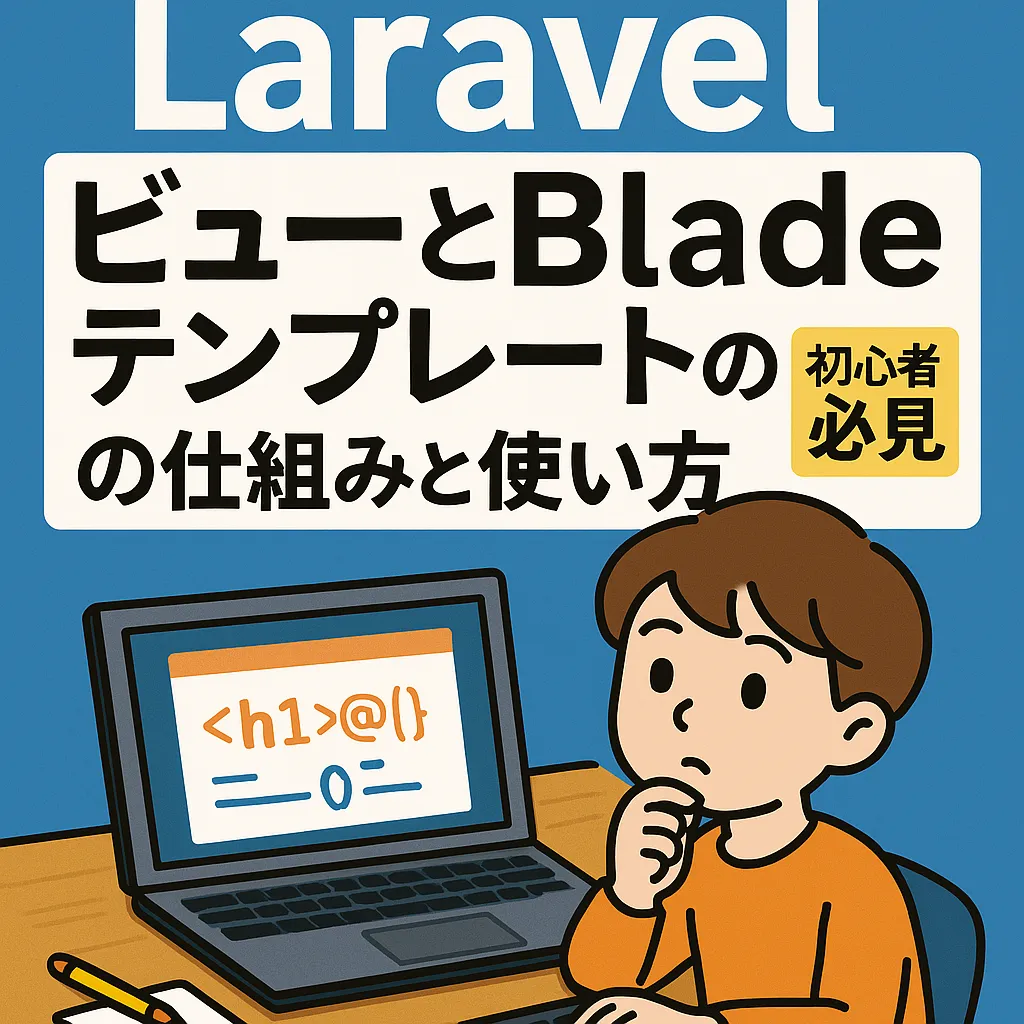
これで迷わない!LaravelビューとBladeテンプレートの仕組みと使い方…
これで迷わない!LaravelビューとBladeテンプレートの仕組みと使い方…
こんにちは!プログラミング学習、本当にお疲れさまです😊Laravelでアプリ開発をしていると、画面を作る上で避けて通れないのが「ビュー」と「Blade」です。「ビューってHTMLファイルと何が違うの?」「@記法ってどう使えばいいの?」と頭を…
こんにちは!プログラミング学習、本当にお疲れさまです😊Laravelでアプリ開発をしていると、画面を作る上で避けて通れないのが「ビュー」と「Blade」です。「ビューってHTMLファイルと何が違うの?」「@記法ってどう使えばいいの?」と頭を…
Debugbarの活用シーン:コードの品質とデバッグ効率を高める実践的利用法
Laravel Debugbarは、単にエラーを報告するデバッグツールではありません。それは、アプリケーションの「健康診断書」であり、「開発の品質を高めるための高度な分析ツール」です。ここでは、初心者が実際に遭遇しやすい、そしてDebugbarが最も威力を発揮する実践的な3つのケースを紹介します。
ケース1:ページ表示の「遅い原因」を特定し、パフォーマンスを劇的に改善するとき(N+1問題の解決)
ユーザーから「このページだけ読み込みが遅い」という報告があった場合、闇雲にコードを探すのは非効率です。Debugbarを使えば、遅延の原因を科学的に特定できます。
- 「Queries」タブの活用:
まずこのタブを開き、実行されたSQLクエリの総数を確認します。もし総数が数十回以上になっていれば、それはほぼ間違いなくN+1問題(ループ内で関連データを個別に取得する非効率な処理)が発生しているサインです。さらに、実行時間が長いクエリ(赤色ハイライト)を見つけ出し、そのクエリの実行計画を改善することで、データベースへの負荷を即座に軽減できます。
- 「Timeline」タブの活用:
ページ全体の読み込みが遅いとき、Timeタブを見て処理時間がどこで大きく跳ね上がっているかを確認します。もし、コントローラーの実行ロジックが長いバーになっていればロジック自体が重いこと、ビューのレンダリングが長ければ複雑なテンプレート処理が原因であることがわかります。この切り分けにより、改善すべきコードの場所を正確に特定できます。
これらの情報をもとに、不必要なクエリにEager Loading (with())を適用したり、頻繁に変わらないデータにクエリキャッシュを導入したりすることで、表示速度は劇的に改善します。
ケース2:API開発で正確なレスポンスとバックエンドの動作を瞬時に確認したいとき
近年主流となっているJSONレスポンスを返すAPI開発においても、Debugbarは非常に有効です。APIエンドポイントにアクセスした際、ブラウザ上にはDebugbarのUIは表示されませんが、データはバックエンドで正確に収集されています。
- 処理情報の確認:
PostmanやInsomniaなどのAPIクライアントからリクエストを送った後、Debugbarの「Request」タブを見ることで、リクエストヘッダーやPOSTデータが意図通りに受け取られているかを迅速に確認できます。さらに、「Queries」タブでAPIエンドポイント実行中に不要なクエリが発生していないかをチェックできます。
- カスタムメッセージの利用:
APIの複雑なビジネスロジック内で、Debugbar::info(‘ユーザーの在庫チェックが完了しました’)といったカスタムメッセージを仕込んでおけば、処理の通過点や変数の値をDebugbar上で追跡でき、ログファイルをいちいち開く手間がなくなります。
ケース3:チーム開発で認識のズレを防ぎ、動作検証をスムーズに共有したいとき
複数人で一つのアプリケーションを開発するチーム開発では、デバッグ情報の共有がボトルネックになることがあります。
- 動作の「共通言語」:
「このページをリロードして、Queriesタブを見てみて。クエリが5回流れてたらOKだよ」といったように、Debugbarがチーム内の動作検証の共通言語となります。どのコントローラーのどのメソッドが呼ばれたか(Routeタブ)、どんなクエリが実行されたか(Queriesタブ)を全員が同じ視覚情報で確認できるため、レビューやQA(品質保証)時の認識のズレを根本から防げます。
- デバッグ情報の外部化:
Debugbarには、現在のデバッグ情報をJSON形式などでエクスポートできる機能も備わっています。複雑なエラーが発生した際、その「実行時の全状態」をファイルとして共有することで、リモートで作業しているメンバー間でも、同じ環境のデバッグ状態を再現しやすくなります。
表示されない・動かないときの対処法:Debugbarトラブルシューティング完全ガイド
Laravel Debugbarは便利なツールですが、Laravelの設定キャッシュや環境変数の影響を強く受けるため、導入後すぐに画面に表示されないといったトラブルに遭遇することがあります。これは、ほとんどの場合、環境設定やキャッシュの不整合が原因です。 以下のチェックポイントを上から順に確認することで、問題を確実に解決できます。
1. 最も多い原因:環境変数(.env)の設定確認
Debugbarは、セキュリティとパフォーマンスの観点から、本番環境で自動的に無効化されるように設計されています。あなたがローカル環境で開発していることをLaravelに正しく伝えることが、Debugbarを有効化する最初の条件です。
config/app.phpの設定により、Debugbarは基本的に.envファイル内の以下の設定が揃っているときのみ有効になります。
APP_ENV=local APP_DEBUG=true
- APP_ENV=local: アプリケーションが開発環境で動作していることを示します。これがproductionなどになっていると、Debugbarはセキュリティ上の理由で機能しません。
- APP_DEBUG=true: デバッグモードが有効になっていることを示します。APP_DEBUG=falseでは、詳細なエラー情報と同様にDebugbarも非表示になることが一般的です。
これらの設定を修正したら、必ず後述のキャッシュクリアを実行してください。さもないと、Laravelは古い設定を使い続けてしまいます。
2. 設定の不整合を一掃する「キャッシュクリア四天王」
Laravelが設定やルート情報をキャッシュしている状態(特にphp artisan config:cacheを実行した後)で.envファイルを変更しても、アプリケーションは古い情報を参照し続けます。以下の「クリアコマンド四天王」をすべて実行して、Laravelがすべてのキャッシュを破棄し、新しい設定ファイルを読み込むように強制しましょう。
$ php artisan config:clear $ php artisan cache:clear $ php artisan route:clear $ php artisan view:clear
- config:clear: 最も重要です。.envの変更を反映させるために、設定キャッシュを完全に削除します。
- cache:clear: アプリケーションの汎用キャッシュ(Cache::putなどで保存したもの)をクリアします。
- route:clear: ルーティングキャッシュを削除します。ルートの変更が反映されない場合にも役立ちます。
- view:clear: Bladeテンプレートのコンパイル済みキャッシュをクリアします。HTMLの表示がおかしい場合に試します。
3. ComposerとDebugbarのバージョン不整合
ごくまれに、LaravelのバージョンアップやPHPのバージョン変更に伴い、Debugbarのバージョンが古くなり、フレームワーク内部でエラーが発生して正しく起動しないことがあります。
以下のコマンドで、Debugbarパッケージを最新バージョンに更新し、依存関係を再構築してください。
$ composer update barryvdh/laravel-debugbar
更新後には、念のためステップ2のキャッシュクリアも再度実行し、確実に新しいコードが読み込まれるようにしましょう。
4. ブラウザ拡張機能・JavaScriptエラーとの競合
Debugbarは最終的にブラウザの画面下部にHTMLとJavaScriptを使って描画されます。
- ブラウザ拡張機能: 広告ブロッカー(AdBlock, uBlockなど)や、特定のプライバシー保護拡張機能が、Debugbarのコードやスタイルを「不要な要素」と誤認してブロックすることがあります。Debugbarが表示されない場合は、それらの拡張機能を一時的に無効化して確認してください。
- JavaScriptエラー: アプリケーション側の他のJavaScriptコードで重大なエラーが発生し、ページのレンダリングが途中で停止してしまうと、Debugbarの読み込みも止まってしまうことがあります。ブラウザの開発者ツールの「Console」タブを開き、Debugbar表示前にエラーが発生していないかを確認してみましょう。
よくある質問(FAQ):Laravel Debugbarに関する実務上の疑問を解消する
Laravel Debugbarを使いこなす上で、多くの開発者が抱える疑問や、実務で遭遇しやすいトラブルとその解決策をまとめました。これらの知識は、Debugbarを単なるツールとしてだけでなく、アプリケーションのセキュリティとパフォーマンス管理の観点から理解するのに役立ちます。
Q. Debugbarは本番環境(Production)で使っても大丈夫ですか?セキュリティリスクはありませんか?
A. いいえ、本番環境での使用は強く推奨されません。 Debugbarは、アプリケーションの開発支援用に設計されており、SQLクエリ、セッションデータ、環境変数の一部、リクエストヘッダーなど、外部に漏洩してはならない機密情報をブラウザ上に表示する可能性があります。
- リスク: 仮にアクセス制限を設けても、設定ミス一つで誰でもアクセスできる状態になった場合、重大な情報漏洩につながります。
- 推奨: インストール時に–devオプションを付けることで、本番環境へのデプロイ時にDebugbarがインストールされないようにするか、config/debugbar.phpでenabled設定がAPP_ENV=localまたはAPP_DEBUG=trueにのみ依存するように徹底しましょう。
Q. JSON APIのレスポンス画面でも使える?また、どうやってデータを確認するの?
A. APIのレスポンスではDebugbarのHTMLインターフェースは表示されませんが、バックエンドでデバッグ情報は収集されています。
- データ保存先: APIリクエストの場合、Debugbarが収集したデバッグ情報は、ローカルサーバーのstorage/debugbarディレクトリ内にファイルとして保存されます。
- 確認方法(外部ツール): API開発の効率を高めるには、Clockworkのような専用のブラウザ拡張機能(Chrome/Firefox)を組み合わせるのが非常に便利です。Debugbarと統合されており、APIレスポンスのヘッダーに含まれる情報を読み取り、専用の美しいUIでDebugbarの全情報を表示してくれます。
Q. Debugbarを有効にすると、ページ読み込みが遅くなるのですが、どうすればいいですか?
A. Debugbarは大量の実行情報をリアルタイムで収集・整形しているため、情報量が多いページ(例: 大量のクエリや複雑なビューを含むページ)では、そのオーバーヘッドでページ描画が遅くなることがあります。 この場合、表示内容を制限して負荷を軽減しましょう。
- 設定ファイルの調整: config/debugbar.phpファイルを編集し、使用しないコレクター(情報収集モジュール)をfalseに設定して無効化します。
<?php
return [
'enabled' => env('APP_DEBUG', false),
// ...
'collectors' => [
'phpinfo' => false, // PHP情報の収集を無効化
'messages' => true, // デバッグメッセージは残す
'views' => true,
'route' => false, // ルート情報の収集を無効化
// 'db' (Queries)はパフォーマンスチューニングに必須なので残すべき
],
// ...
];
特にrouteやfiles(読み込まれた全ファイル)などのコレクターは負荷が高くなりがちです。必要な情報だけを残すことで、Debugbarのオーバーヘッドを最小限に抑えられます。
Q. Laravel Debugbarの代替となる、他のデバッグ・監視ツールはありますか?
A. はい、LaravelのエコシステムにはDebugbar以外にも優秀なデバッグ・監視ツールが多数存在します。開発規模や目的に応じて選ぶと良いでしょう。
- Laravel Telescope:
Debugbarより高度で永続的な監視ツールです。全てのHTTPリクエスト、ジョブ、キャッシュ操作、通知、例外などをデータベースに記録し、専用の管理画面(ダッシュボード)を提供します。チームでの共有や長期的な監視に適しています。
- Clockwork:
DebugbarのHTML埋め込み方式とは異なり、ブラウザの開発者ツール(Chrome/Firefox)のネットワークタブを利用してデバッグ情報を表示する軽量なツールです。API開発や、DebugbarのUIが邪魔に感じる場合に特に有効です。
まとめ:Debugbarは「速いコード」を書くための開発者の羅針盤
本記事を通じて、Laravel Debugbarが単なるデバッグツールではなく、Laravelアプリケーションのパフォーマンスと品質を向上させるための、極めて強力な分析ツールであることが理解できたはずです。初心者がLaravelの学習初期段階でこのツールを使いこなすことは、「動くコード」を書く段階から「速く、効率的なコード」を書く段階へとステップアップするための、最も効果的な近道となります。
見えないボトルネックを可視化する重要性
Debugbarの最も大きな価値は、普段はアプリケーションの裏側で隠れている「処理のコスト」を、Queries、Timeline、Memoryといったタブを通じて具体的な数値やグラフで可視化してくれる点にあります。
- N+1問題の根絶: Queriesタブで同じSQLが繰り返し実行されているのを発見したら、それはN+1問題のサインです。Debugbarの警告を無視せず、すぐにEager Loading (with())を適用する習慣をつけましょう。これにより、あなたはデータベースへの負荷を劇的に軽減できる、パフォーマンス意識の高いエンジニアへと成長します。
- 時間泥棒の特定: Timelineタブを見ることで、「どのミドルウェアが重いのか」「コントローラーのロジックとビューのレンダリング、どちらが遅延の原因か」といった、処理時間のボトルネックを直感的に特定できるようになります。
開発プロセス全体を変革するDebugbar
インストールは簡単で、−−devオプションを使って開発環境でのみ有効にすれば、セキュリティリスクも最小限に抑えられます。まずはローカル環境でDebugbarを導入し、ご自身が作成したコードが実際にどのようなSQLを流し、どれだけのメモリを消費しているかを客観的な視点で観察してみてください。
「この機能はクエリが5回で済んでいる」「このデータ取得にはキャッシュを使おう」といった判断が、Debugbarの情報を根拠に行えるようになると、デバッグの効率が向上するだけでなく、コードレビューの質も高まります。開発スピードを上げたい初心者や、パフォーマンスチューニングの経験を積みたい若手エンジニアにとって、Debugbarは成長を加速させるための欠かせない羅針盤となるでしょう。
「この記事を読んでもまだよく分からない」「続けられるか不安」——
そんな方こそ、いちど話してみませんか?
現役エンジニアがあなたの現状を聞きながら、無理のない学習ステップをご提案します。
